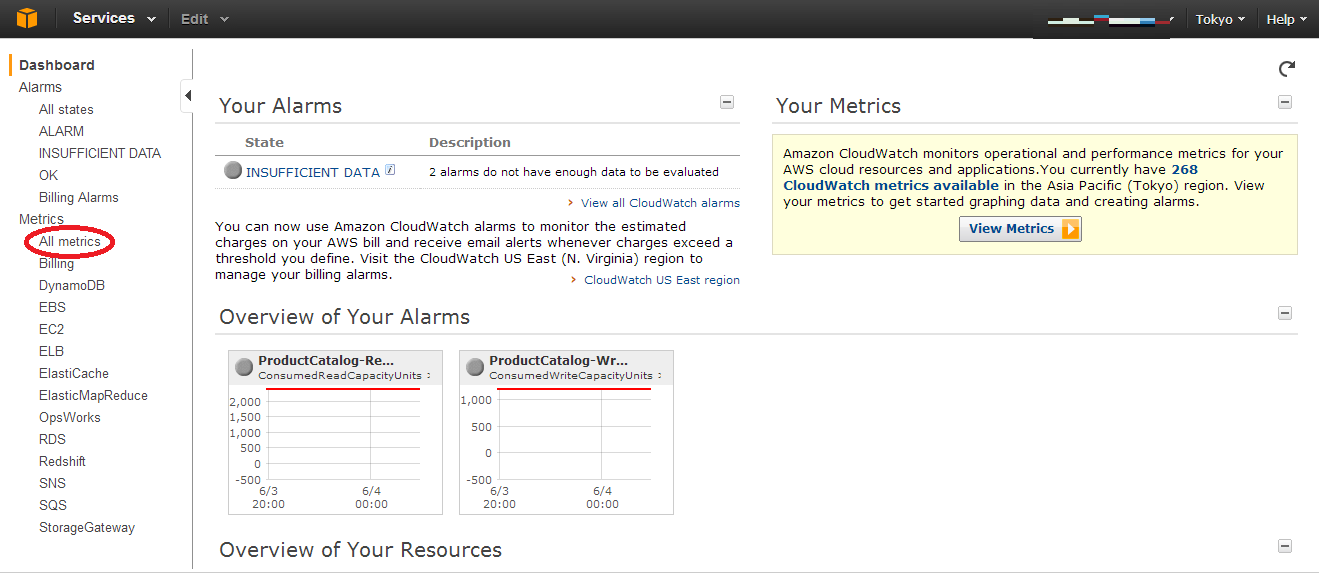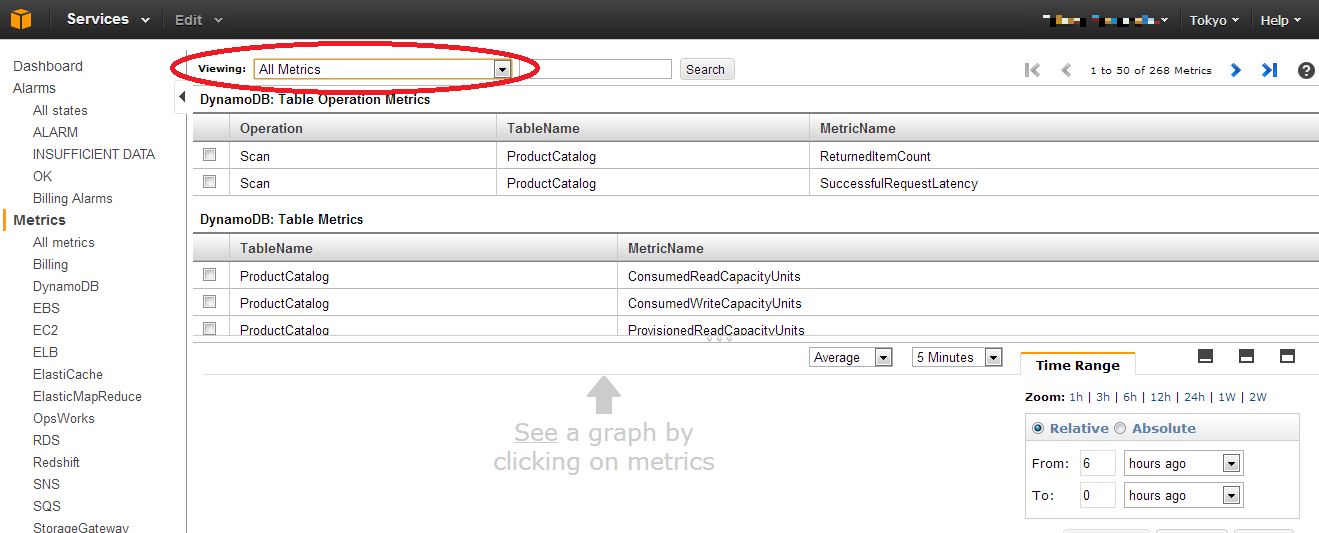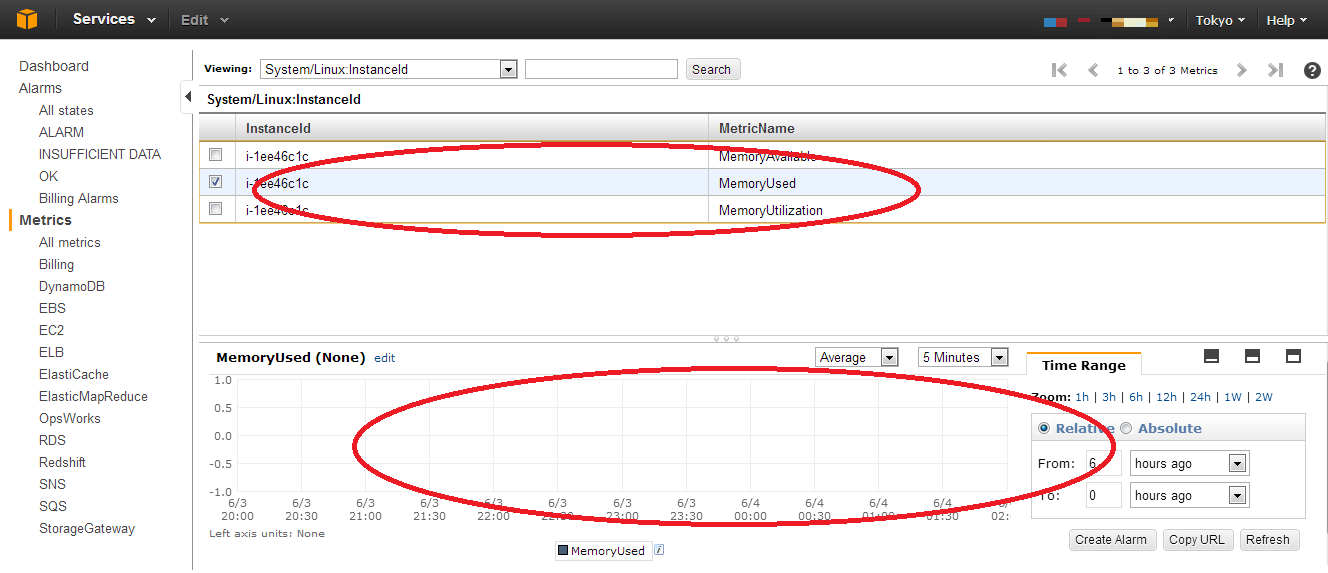こんにちは!Rookieです。
前回のレシピでは『Amazon CloudWatch編~監視スクリプトを使ってみよう!パート①~』と題して、CloudWatchの監視スクリプトを使用するのに必要なAmazon IAM Roleの設定方法について記述しました。
今回は『Amazon CloudWatch編~監視スクリプトを使ってみよう!パート②~』ということで実際に、CloudWatchの監視スクリプトを使っていきたいと思います。
※なお、CloudWatchについては、以下のレシピも参考にしてください。
■Amazon EC2編~EC2インスタンスを監視するには~
AWSにはリソース監視サービスとしてAmazon CloudWatchがありますが、EC2インスタンスの内部情報(メモリやディスクの情報)は取得することができません。
これはAWSが各ユーザのインスタンス内部の情報を取得できないように設計されているからですが、その部分をサポートするツールとして、今回ご説明する監視スクリプトが提供されています。
それではさっそく、作業をおこなっていきましょう!
※なお、パート①のレシピで立ちあげたAmazon IAM Roleが割り当ててあるEC2インスタンスにPuTTY等より接続してから作業を開始してください。
インストール
今回は、CloudWatch Monitoring Scripts for Linuxというツールを使用します。
※CloudWatch Monitoring Scripts for Linuxについてはこちら
1. まずは、CloudWatch Monitoring Scripts for Linuxをインストールします。
|
1 2 3 4 5 6 |
$ mkdir bin $ wget http://ec2-downloads.s3.amazonaws.com/cloudwatch-samples/CloudWatchMonitoringScripts-v1.1.0.zip $ unzip CloudWatchMonitoringScripts-v1.1.0.zip $ mv ./aws-scripts-mon ./bin/ $ rm CloudWatchMonitoringScripts-v1.1.0.zip $ cd ../bin/aws-scripts-mon/ |
動作確認
2. 次に、CloudWatch Monitoring Scripts for Linuxの動作確認をおこないます。
|
1 2 3 4 5 6 7 8 9 |
$ ./mon-put-instance-data.pl --mem-util --verify --verbose MemoryUtilization: 7.97691963933651 (Percent) No credential methods are specified. Trying default IAM role. Using IAM role <CloudWatch-role> Endpoint: https://monitoring.ap-northeast-1.amazonaws.com/ Payload: ==省略== Verification completed successfully. No actual metrics sent to CloudWatch. |
データ送信
3. 続いて、メモリ情報をCloudWatchに送信してみます。
|
1 2 3 |
$ ./mon-put-instance-data.pl --mem-util --mem-used --mem-avail Successfully reported metrics to CloudWatch. Reference Id: xxxxxxxxx |
CloudWatchで確認
4. 最後に、送信したメモリ情報をAWS管理コンソールから確認してみます。
5. AWS管理コンソールにログインしてサービスで「CloudWatch」を選択、下記画面を開き左メニューの「All metrics」をクリックします。
6. 画面上部にある「Viewing」の項目で、「System/Linux:InstanceId」を選択します。
これで、作業は完了です!
いかがでしたでしょうか?
今回ご紹介したCloudWatchの監視スクリプトを利用することで、より詳細にリソース監視をおこなうことができますので是非、試してみてください!
次回は『Amazon CloudFormation編~CloudFormationの使い方パート①~』と題して、お話していきたいと思いますのでお楽しみに!